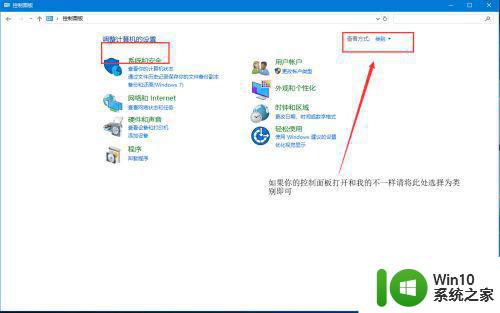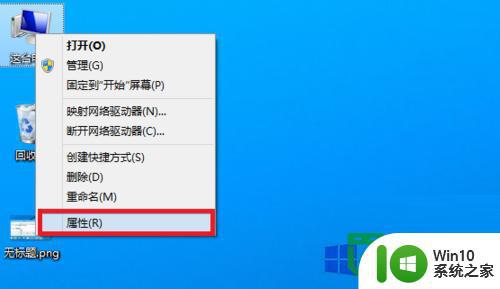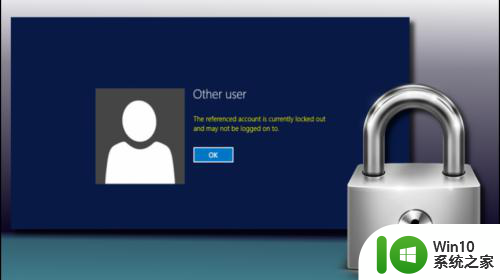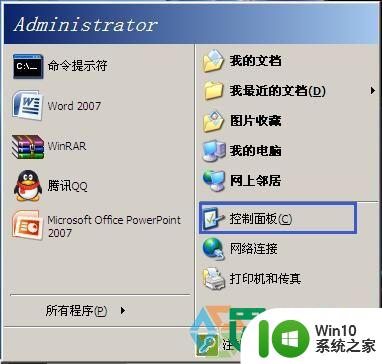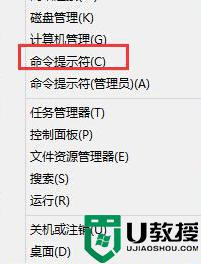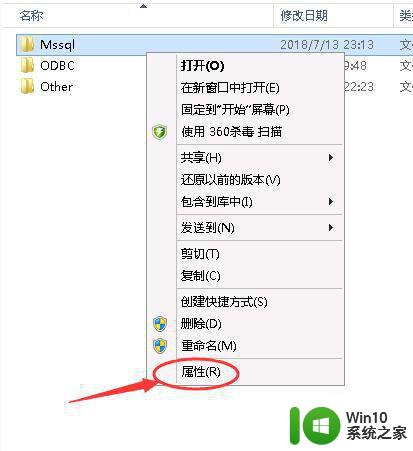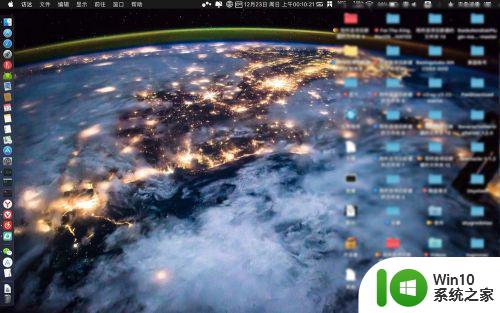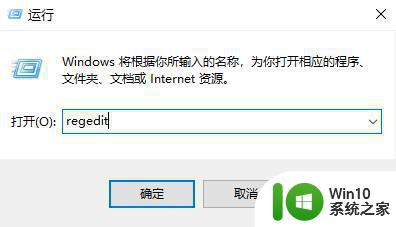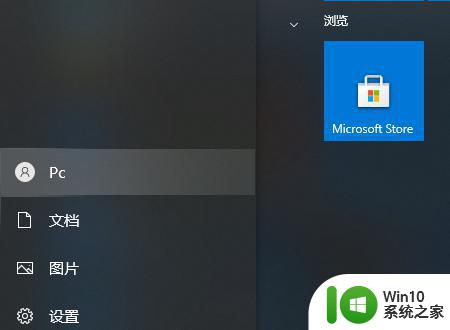用户账户控制为了对电脑进行保护已经阻止怎么解决 如何解除被阻止的用户账户控制以保护电脑
用户账户控制是一种重要的安全功能,它可以帮助我们阻止未经授权的程序对电脑进行操作,保护我们的数据和隐私,有时候用户账户控制可能会误判某些程序或操作,导致我们无法顺利使用电脑。在这种情况下,我们可以通过一些简单的方法来解除被阻止的用户账户控制,以确保电脑的正常运行和安全性。
解决方法:
1、使用快捷方式win+x调出系统快捷菜单,选择计算机管理。
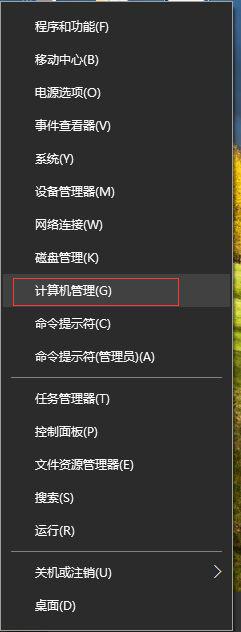
2、进入计算机管理界面。依次选择:计算机管理(本机)→系统工具→本地用户和组→用户。
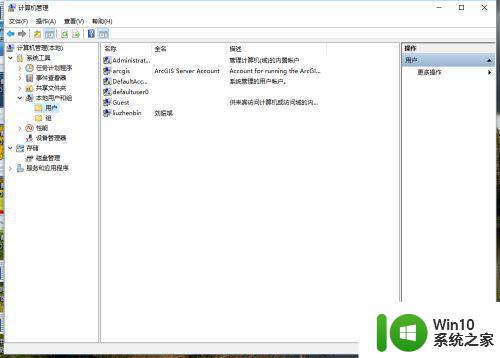
3、在用户界面找到administrator账户,双击该账户进行设置,可以看到默认的administrator账户是禁用状态。
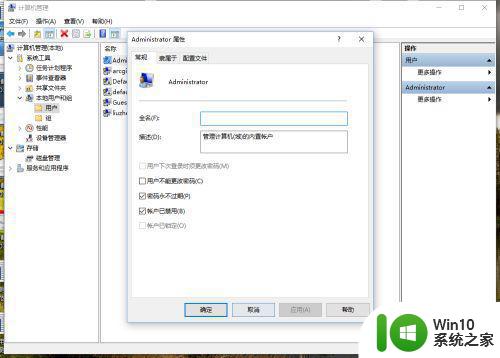
4、我们去掉账户已禁用选项,应用确定后退出。
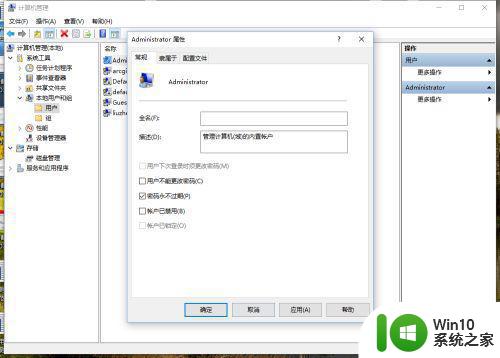
5、这是我们可以看到administrator账户已经改变为可用状态。
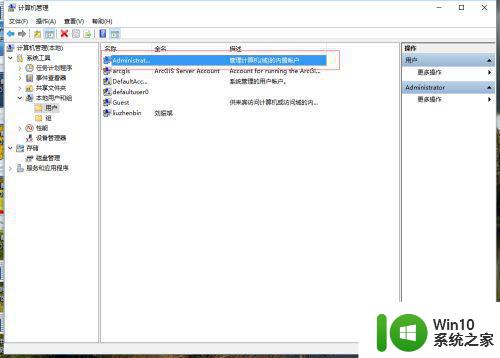
6、我们使用win+l快捷键锁定系统,切换使用administrator账户登录,重新运行软件就解决了。
以上就是用户账户控制为了对电脑进行保护已经阻止怎么解决的全部内容,有需要的用户就可以根据小编的步骤进行操作了,希望能够对大家有所帮助。